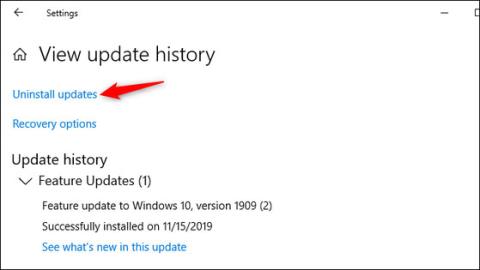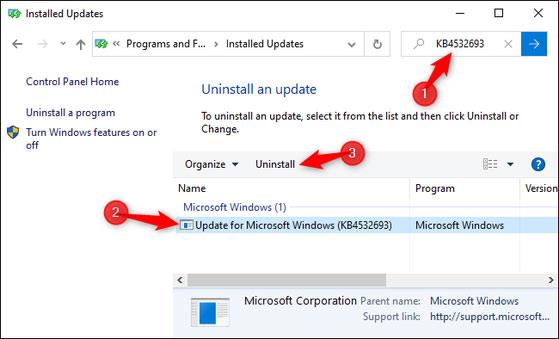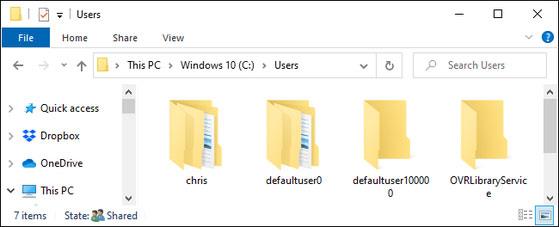Če ima vaš računalnik nameščeno posodobitev za Windows 10 KB4532693 in pride do napake zaradi izgube vseh podatkov na namizju, lahko sledite spodnjim navodilom, da odstranite posodobitev in obnovite izgubljene podatke. Tisti, ki ste ga namestili brez napak, ga lahko uporabljate normalno, ne da bi morali odstraniti posodobitev.
1. korak: Pojdite v Nastavitve -> izberite Posodobitev in varnost -> izberite Windows Update -> izberite Ogled zgodovine posodobitev -> izberite Ogled zgodovine posodobitev -> izberite Odstrani posodobitve (odstranitev posodobitev).
Lahko pa tudi odprete nadzorno ploščo -> izberete Programi -> izberete Ogled nameščenih posodobitev -> in storite enako.

Preglejte zgodovino namestitve posodobitev sistema Windows 10. Fotografija: HowToGeek.
2. korak: Kopirajte ime posodobitve KB4532693 -> prilepite v iskalno polje v desnem kotu -> nato pritisnite Enter -> če je nameščena, bo prikazano napačno ime posodobitve -> Izberite posodobitev in kliknite Odstrani .
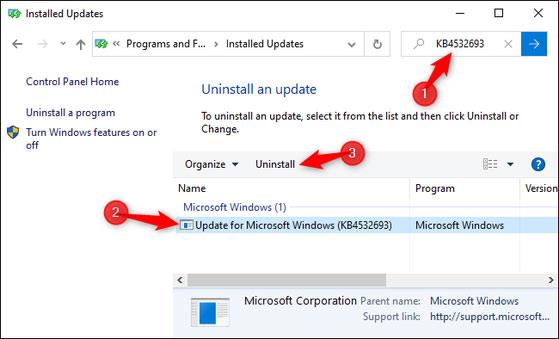
Izberite in odstranite neuspelo posodobitev. Foto: HowToGeek.
3. korak: Znova zaženite računalnik -> nato se prijavite v svoj račun. Potem se bo vse vrnilo v normalno stanje.
V primeru, da vse ne deluje in so vaši podatki še vedno izgubljeni. Pojdite na sistemski pogon (običajno pogon C:\Users\), videli boste, da je bila mapa uporabniškega profila preimenovana.
Na primer, običajno je mapa vašega profila C:\Users\phuongminh, prikazana pa je kot »C:\Users\phuongminh.bak« ali »C:\Users\phuongminh.000«.
Zdaj odprite te mape -> pojdite na razdelek Namizje, da pridobite izgubljene podatke.
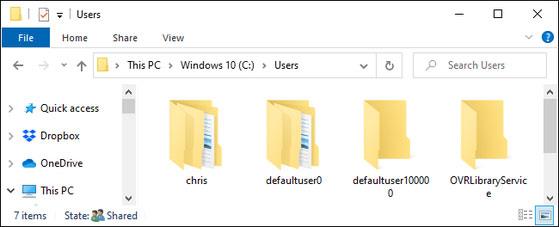
Obnovi izgubljene podatke. Foto: HowToGeek.
Posodobitev Windows 10 KB4532693 vsebuje napako, ki lahko povzroči brisanje datotek uporabnikov
Microsoft je 11. februarja izdal posodobitev za Windows 10 KB4532693, vključno s popravki za izboljšanje varnosti in odpravljanje napak. Vendar ta popravek uporabnikom prinaša še hujše težave. Tako kot Microsoftovi prejšnji popravki tudi posodobitev za Windows 10 KB4532693 še naprej povzroča zrušitve uporabniških naprav in ta napaka lahko celo povzroči, da uporabniki trajno izgubijo dragocene datoteke.
Natančneje, po posodobitvi na popravek KB4532693 so nekateri uporabniki, ki so se prijavili v Windows 10, ugotovili, da si ne morejo ogledati ali dostopati do svojega izvirnega profila Windows 10. To pomeni, da ne morejo dostopati do nameščenih aplikacij, ozadij namizja, namiznih datotek, prenesenih datotek itd. Vzrok za to težavo je med postopkom posodabljanja. , KB4532693 je naložil nekaj začasnih uporabniških profilov, vendar po posodobitvi prvotni privzeti uporabniški profili niso mogli več dlje obnoviti.

Nekaterim uporabnikom, ki jih je prizadela zgornja težava, je po izvedbi zapletenih popravkov registra in popravljanju datotek uspelo obnoviti svoje zapise in datoteke. Vendar nimajo vsi te sreče. Tudi po ustvarjanju obnovitvene točke nekateri uporabniki še vedno ne morejo obnoviti svojih datotek.
Zaradi te težave so prizadeti uporabniki sistema Windows 10 zelo razočarani. To ni prvič, da so posodobitve sistema Windows 10 povzročile napake pri brisanju podatkov po namestitvi.